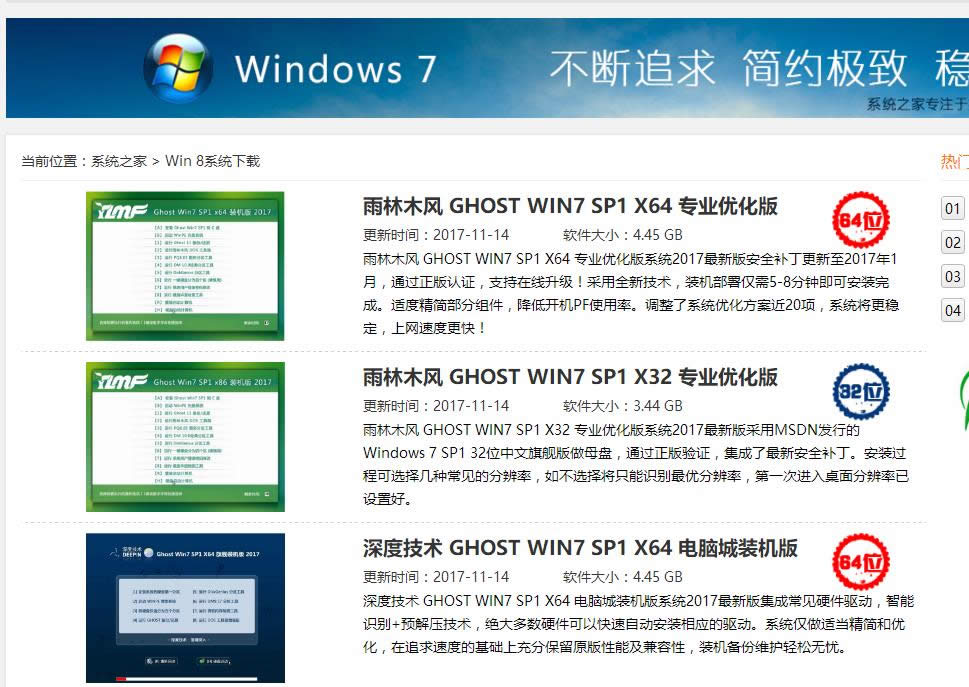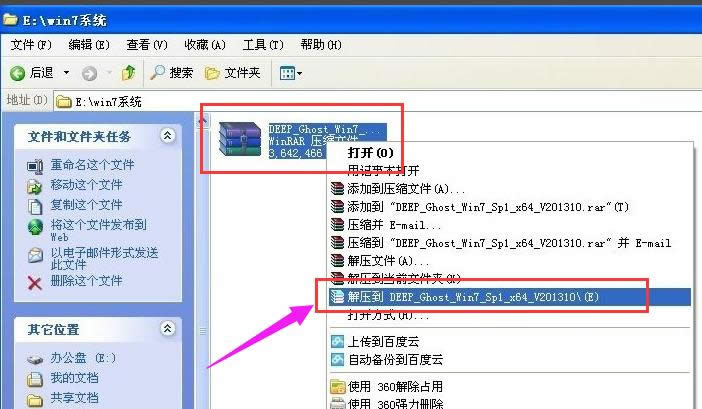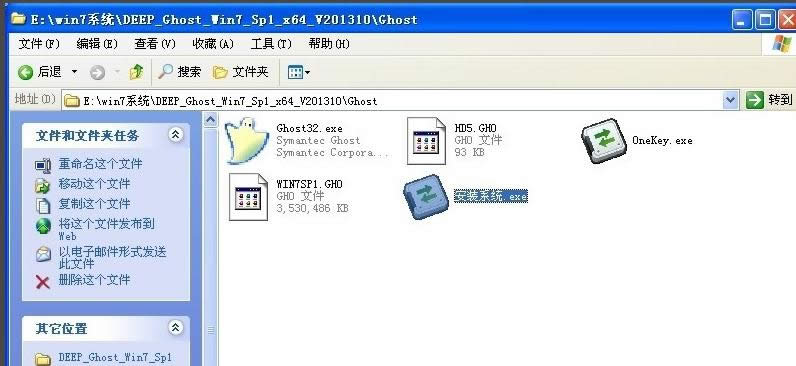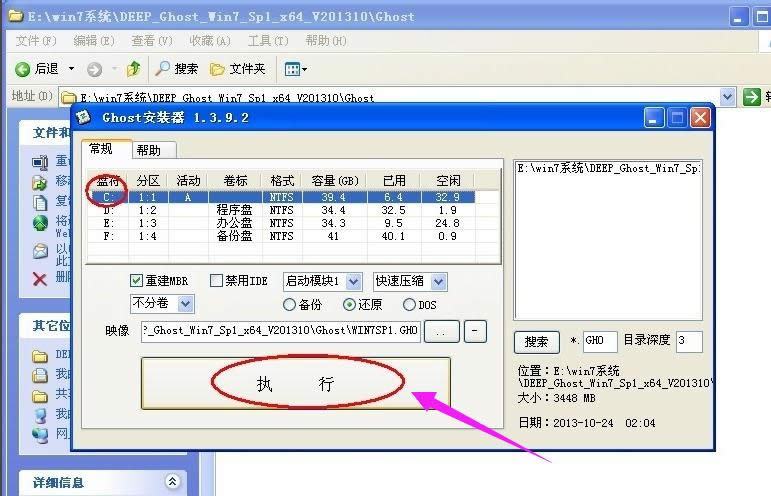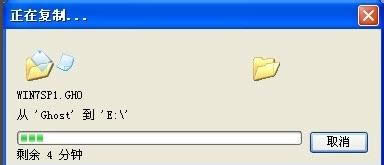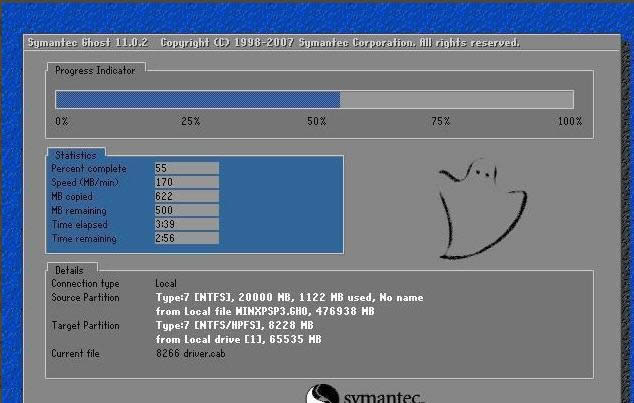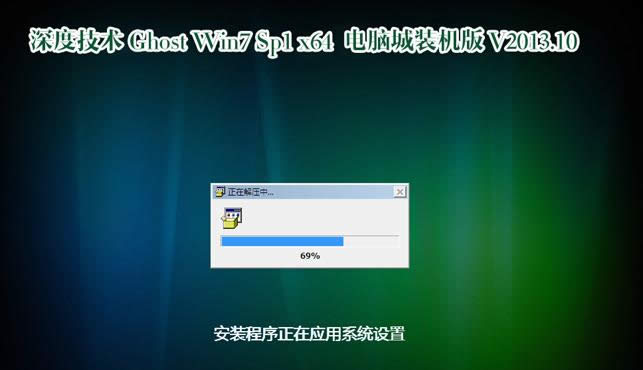硬盤重裝win7系統圖文詳細教程?本文教您如何安裝win7
發布時間:2020-01-20 文章來源:xp下載站 瀏覽:
|
系統軟件是指控制和協調計算機及外部設備,支持應用軟件開發和運行的系統,是無需用戶干預的各種程序的集合,主要功能是調度,監控和維護計算機系統;負責管理計算機系統中各種獨立的硬件,使得它們可以協調工作。系統軟件使得計算機使用者和其他軟件將計算機當作一個整體而不需要顧及到底層每個硬件是如何工作的。 安裝win7旗艦版的方法最早都是使用光盤,現在的電腦大多數都有自帶光盤,使用光盤安裝win7旗艦版也是不錯的選擇,但是由于之前小編編寫了不少關于這些安裝方法的教程,為此,今天小編就來跟大家說說最直接的方法,硬盤重裝win7系統方法。 用光盤安裝win7系統是大家以前的習慣,但好多時候,我們都沒法用光盤裝系統。比如說:win7系統盤因為裝的次數過多壞掉,光驅太久沒使用壞掉等等。如果沒有U盤或者U盤內存不夠大,那么小編建議大家使用硬盤來安裝win7系統,也為此,小編給大家帶來了硬盤重裝win7系統教程。 硬盤重裝win7系統教程 可在深度技術或者在“雨林木風”上下載win7鏡像
硬盤安裝圖解詳情-1 下載好后文件為ISO文件,所以我們要先把它全部解壓出來
硬盤安裝圖解詳情-2 解壓之后,點擊“Ghost”文件
硬盤圖解詳情-3 打開Ghost文件后運行“安裝系統”
硬盤圖解詳情-4 運行“安裝系統”就會出現下面的界面,選擇盤符C盤,一般就是默認就可以了,然后點“執行”
硬盤安裝圖解詳情-5 按上面的操作后就會出現以下的界面,這個過程需要幾分鐘。
重裝系統圖解詳情-6 這個過程完成后會馬上自動重啟計算機,等重啟以后win7系統基本算是安裝完成了,
重裝系統圖解詳情-7 后面就不用管了,系統都是全自動安裝,
win7圖解詳情-8
win7圖解詳情-9 最后重啟后,進入win7系統,安裝完成
重裝系統圖解詳情-10 以上就是硬盤重裝win7系統教程了。 系統軟件一般是在計算機系統購買時隨機攜帶的,也可以根據需要另行安裝。 |
本文章關鍵詞: 硬盤重裝win7系統圖文詳細教程?本文教您如何安裝win7
相關文章
本類教程排行
系統熱門教程
本熱門系統總排行